在Excel中快速创建可搜索或自动完成的下拉列表
Kutools for Excel
为 Excel 增添 300 多种
强大功能
下拉列表可以帮助快速填充单元格而无需手动输入,但如果列表很长,您需要在列表中上下滚动才能找到合适的项目。在这种情况下,使用可搜索或自动完成的下拉列表会是一个不错的选择,因为当您输入相应的字符时,只有匹配的项目会显示在下拉列表中,如下所示。
Kutools for Excel 的“使指定下拉列表可搜索”功能简化了在Excel中创建此类动态且用户友好的下拉列表的过程。该工具使您可以快速设置可搜索列表,提高数据录入效率和准确性。

“使指定下拉列表可搜索”功能的好处:
- ⏩ 提高效率:
- 用户可以通过输入几个字符快速找到并选择所需的项目,加快数据录入速度,减少滚动浏览长列表的时间。
- ✔️ 提高准确性:
- 缩小列表范围为匹配项,降低在数据录入过程中出错的可能性,从而提高数据的准确性。
- 🙌 用户友好的界面:
- 使Excel更易于访问和使用,特别是对于处理大量数据集的用户,提升了用户体验。
- 🎉 自动弹出下拉列表框:
- 此可搜索下拉列表功能会在用户点击单元格时自动显示列表框,立即显示相关选项,无需点击下拉箭头。相比之下,Excel 365中的可搜索下拉列表要求用户先点击下拉箭头才能看到任何选项。因此,我们的设计提供了更直接和便捷的用户体验。
- 🔍 支持任意位置的字符搜索:
- 允许使用项目的任何部分进行搜索,提供查找选项的灵活性。相比之下,Excel 365的可搜索下拉列表仅限于从首字母开始的搜索,使我们的功能更加全面和用户友好。
- 💻 兼容性:
- 设计用于与各种Excel版本无缝协作,确保用户无论使用何种Excel版本都能利用此功能。
在Excel中创建可搜索或自动完成的下拉列表
要快速创建可搜索或自动完成的下拉列表,请按照以下步骤操作:
Kutools for Excel:拥有超过300个功能,Kutools涵盖从基本的Excel任务到通常难以实现的高级功能。享受30天免费试用!
1. 首先,您应该在工作簿中创建下拉列表,如下面截图所示。

2. 然后,单击 Kutools > 下拉列表 > 启用下拉列表的可搜索和自动扩展功能,见截图:

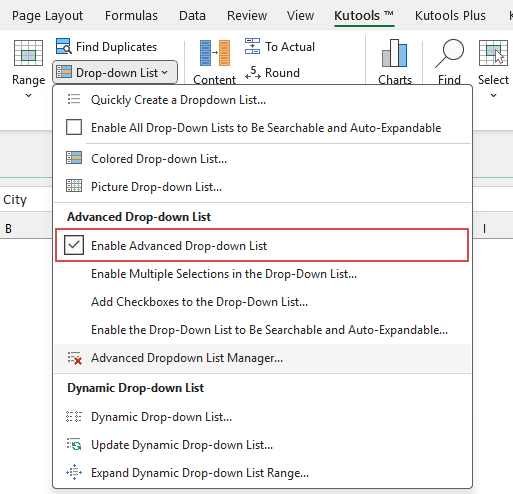
3. 在“使下拉列表可搜索”对话框中,选择包含下拉列表的单元格以创建可搜索的下拉列表。然后,点击确定按钮,见截图:

4. 现在,点击一个下拉列表单元格以显示所有项目的列表框。当您在搜索字段中键入内容时,匹配的条目将立即出现,并且您的搜索词会被高亮显示——只需点击所需项目即可将其插入单元格。(提示:输入一个或多个关键词进行搜索。多个关键词之间用空格分隔——例如,键入“c s”将返回同时包含“c”和“s”的项目。)见截图:

1. 选择项目后,可搜索下拉列表框将立即隐藏。要再次显示它,只需点击向下箭头展开下拉列表框;您也可以点击带有四个箭头的图标将可搜索下拉列表框移动到工作表的任何位置。
2. 可搜索下拉列表框可以移动和调整大小。
- 要重新定位可搜索下拉列表框,请将光标放在列表框底部栏的空白区域,然后拖动到所需的位置;
- 要调整可搜索下拉列表框的大小,请将鼠标放在列表框的右下角。当光标变成双箭头时,只需拖动即可调整列表框的大小。
重新定位可搜索下拉列表框 调整可搜索下拉列表框的大小
3. 您还可以使用以下快捷键来快速轻松地执行一些操作:
- 上⬆ 和 下⬇ 键:使用键盘上的上⬆ 和 下⬇ 箭头直接选择所需的项目;
- ESC 键:当前操作不会保存,此可搜索下拉列表框将被隐藏;
- 回车键:当前操作将被保存并关闭可搜索下拉列表框;
- 删除键:如果搜索栏中没有输入,则直接删除选定单元格的内容;如果存在输入,则删除输入字符;
- Ctrl + 上/下/左/右 键:按住Ctrl键的同时按下方向键以在不关闭可搜索下拉列表框的情况下移动光标上、下、左或右。
4. 在弹出的可搜索下拉列表框中:
- 点击
 按钮进入 使下拉列表可搜索 对话框以进行您需要的一些修改;
按钮进入 使下拉列表可搜索 对话框以进行您需要的一些修改;

- 按下
 图标以保持可搜索下拉列表框在选择下拉列表单元格时始终可见。释放此图标将在您选择下拉列表单元格时隐藏可搜索下拉列表框。
图标以保持可搜索下拉列表框在选择下拉列表单元格时始终可见。释放此图标将在您选择下拉列表单元格时隐藏可搜索下拉列表框。 按下固定图标 释放固定图标
5. 点击 ![]() 图标以隐藏可搜索下拉列表框。
图标以隐藏可搜索下拉列表框。
注意:
1. 要清除选择中的可搜索下拉列表,请单击 Kutools > 下拉列表 > 高级下拉列表管理器,在高级下拉列表管理器对话框中,选择要清除的可搜索下拉列表,然后点击删除按钮。最后,点击保存按钮,见截图:
 |  |
2. 此功能仅在安装了 Kutools for Excel 时才有效。
推荐的生产力工具
Office Tab:在 Microsoft Office 中使用便捷的标签页,就像 Chrome、Firefox 和新版 Edge 浏览器一样。通过标签轻松切换文档 —— 不再有杂乱的窗口。了解更多...
Kutools for Outlook:Kutools for Outlook 为 Microsoft Outlook 2010–2024(及更高版本)以及 Microsoft 365 提供 100 多种强大功能,帮助您简化邮件管理并提高生产力。了解更多...
Kutools for Excel
Kutools for Excel 提供 300 多种高级功能,帮助您简化在 Excel 2010 – 2024 和 Microsoft 365 中的工作。上述功能只是众多节省时间的工具之一。


